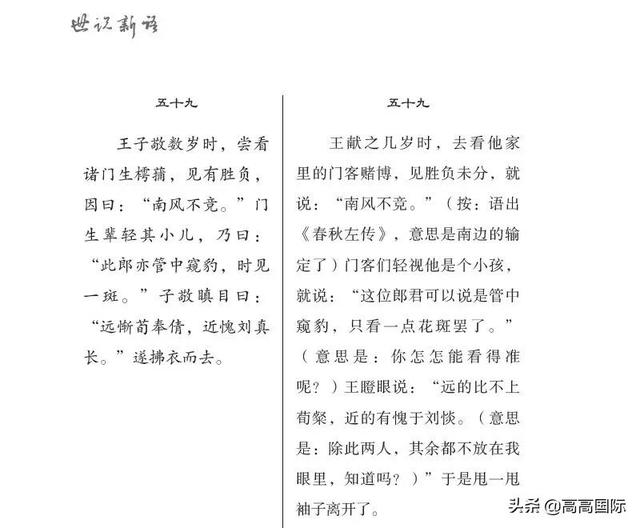编前语:Galaxy Note 5,是三星年度旗舰级别机器,各大媒体也对其进行过深入、全面的评测。主打商务办公、超强性能和拍照的三星Galaxy Note 5,在专业KOL眼中又是什么样的呢?它的哪些功能最受青睐呢?为了近日,天极网手机频道委托中国摄影家协会会员李霞老师、国内知名哈雷俱乐部万里骑士团队进行了产品体验。
本期选题是李霞老师在试用半月有余之后的倾情力作,其间不仅有详尽的试用体会,更穿插大篇幅的精美摄影作品,让我们一起来欣赏下吧。
品位,是形象的展示,品位是内在气质的复出, 品位是人生价值的体验,品位是道德修养的内涵,品位是各种知识的综合,品位是人生阅历的经典。
三星Note5横空出世,金属质感,5.7英寸屏幕,窄边设计,新一代S Pen设计,再现纸上真实书写体验,1600万像素摄像头,融合科技和品位于一身,大气磅礴,实用性强,经典传奇,不只是个传说。
既然说到品位,就先从Note5的商务功能说起,在互联网时代,人们似乎已经远离了笔墨纸张,所有的工作几乎都靠着键盘来完成,手写体瞬间拉近了人与人之间的距离感,倍感亲切。S pen功能的全新设计,颠覆了以往人们对手写笔的概念,融入了全新的便捷体验!
熄屏快写,让写字变得简单

熄屏状态下,抽出S Pen,进入手写状态,开会、记录、笔记时不需要再经过解锁屏幕,记事本,进入手写模式等繁琐操作!想记就记,想画就画,想写就写,随时随地,记录变得so easy。橡皮擦功能也采用智能抹除,所到之处只需一抹,马上踪迹全无,书写涂鸦,随心所欲。
浮窗指令
在亮屏状态下,抽出S Pen,点击,随即进入快捷界面,呼出浮窗指令
浮窗指令,不仅有智能备忘录、智能多截图、截屏编写、S Note,另外还可以添加自定义的快捷方式。浮窗模式在任何页面中都可点击快捷键浮窗指令,如观看微博、微信、图片、视频时都可随时呼出,快捷使用。
智能多截图,可以在任意界面进行矩形、套索、椭圆形、自动形状等多种形状的智能截图。

听说今年“青岛大虾”特别火,我们这只截图大虾可是良心价!任何图片用套索圈出你想要的!
截屏编写,可在任意界面截图,并在图片上随意书写,涂鸦,即使在视频播放中也可以随时呼出,点击截屏,并可在图片上自由书写,涂鸦!



视频播放随时截图。最近很火的琅琊榜,胡椒粉们随时可以定格这美美的画面!
说到了截屏,Note5还有一个独特的截屏方式,手掌与手机屏幕垂直90度,由一边向另一边滑动,截屏成功!
另外截图编写中还有保存长截图的功能,在打算截屏的长微博或朋友圈长屏页面,抽出三星S Pen,即弹出“浮窗指令”页面,点击“截屏编写”选项即进入截取单页屏幕界面,效果和双按键截屏及手掌滑动截屏一样,只不过此时左下角会多出一个“滚动截屏”选项,再次点击“捕捉更多”即可向下滚动截屏,持续点击,直到覆盖到想要截取的部分为止点击“完成”即可。

这个够长不,还可以继续添加哟!再长的页面也能一图搞定!
S pen的全新设计,带给我们很多新的体验,解放了我们的手指,开启了全新的商务时代!其他功能不再赘述,再来看看三星Note5强大的拍摄与图片处理功能。
三星相机的拍摄功能依旧强大,拥有1600万像素搭载了索尼的Exmor RS IMX240传感器,1/2.6英寸及1.2微米像素尺寸的后摄像头,足以让每一个爱好摄影,喜欢拍照的朋友们心动!让我们先从相机自带的拍摄模式说起吧。


相机模式中设置了自动、专业、选择性对焦、全景拍摄、视频拼贴、慢动作、快动作、虚拟拍摄、防雾等等,点击“下载“,还可以扩展出运动、美肌、环绕拍摄、动画GIF、拍摄及更多、饮食、双摄像头、后置照相机自拍等模式。下面重点介绍一下专业模式、选择性对焦模式和全景拍摄模式。
专业模式
相机除了一般手机自带的自动拍摄功能,还增加了专业摄影师常常用到的专业相机模式,增加了类似单反相机的调节功能,包括曝光量、快门速度、ISO感光度、色温、手动调焦等。如下:

设置了正负两档的增减曝光

设置了10秒-1/24000秒之间可调快门速度

设置了50-800之间的ISO感光度

设置了日光、阴天、白炽灯、荧光等色温模式,还可以2300K-10000K之间自定义色温

设置了自动调焦和手动调焦模式


除标准色调外,还设计了活泼、鲜明、怀旧、柔和、安详等不同色调,同时还可自定义

除此,相机还自带了多款滤镜,以供拍摄时选择!


专业模式中还设置了高级单反相机才具备的自定义C按纽,可以将快门速度、感光度、色温等数值保存,方便快捷使用。

相机照片大小及比例多种选择,16:9的比例更能发挥出广角的优势。同时还可另存为RAW格式,在照相机设置中,打开“另存为RAW文件“,可在专业模式中保存不压缩的照片,所有照片都将同时存为RAW文件和JPG文件,进一步满足专业摄影爱好者的需求。
选择性对焦
在相机拍照状态,点击“模式“,再点击“选择性对焦“,拍照时先点击屏幕近端所要拍摄的主体,再按下拍摄按键,照片自动储存,存储的照片上在中心位置会出现一个两个小人的圆形图标。

拍摄照片后,要以更改照片的对焦。你可以对焦于照相机近端或远端的拍摄对像,或同时对焦两者。点击图片中心位置的图标,图片下方会出现三个圆形图标“近焦“、”远焦“、”泛焦“。

近焦,前景清晰,远景虚化。

远焦,前景虚化,背景清晰。

泛焦,前景和背景都清晰。
在拍摄过程中,不必繁琐对焦,一次拍摄,即可得到三种不同对焦效果的视觉体验。
全景接片
全景照片是针对相机视角限制而推出的,在专业拍摄领域需要专门的接片软件,再把若干张单幅照片连接成一张照片,拍摄时也有很多技术限制,包括每张图片的曝光、节点也都有一定的要求。手机全景模式解决了这个专业性较强的接片难题,用全景模式拍摄,所有问题一键解决。
拍摄接片时要注意:在所需拍摄主体的中心位置,从左到右或从右到左(也可自上而下或自下而上)水平转动,拍摄过程要尽量保持手机的稳定性和水平性。

雪中午门
在Note5相机使用的便捷性上,还有几个别人不知道的小秘密:
1.在任何界面,连击两次Home键,即可呼出相机拍摄界面,让你不放过任意一个精彩瞬间;
2.在照相机设置中,打开“语音控制“,说出”微笑“、”茄子“、”拍摄“或”拍照“等词,即可拍照;
3.在自拍模式下,手指轻触闪光灯旁的感应点,即可拍照。

以上重点介绍了拍摄功能的专业模式、选择性对焦和全景拍摄功能,更多模式及功能期待大家亲自去体验。
样片欣赏:
1.色彩表现
北京的秋天,色彩非常丰富,虽然天空并不作美,但依旧遮不住这满园秋色,还遇到了下雪。Note5拍摄,色彩还原度高,下面图片中的绿色、黄色、红色、紫色、白色等色彩表现真实,色彩饱和度高。再加上Note5的5.7寸Super AMOLED显示屏,分辨率2560x1440,ppi518,手机上观看的效果更好。







京城喜迎大雪,不少市民来到故宫赏雪,天地一片苍茫,人们被红墙金瓦白雪结合的美景惊呆了。Note5依旧表现出色,白雪、红墙、碧瓦、绿叶色彩还原度非常好。






雪后颐和园


2.弱光表现

国贸暮色,北京的天气持续一周都是雾色蒙蒙,在如此弱光条件下,用全景接片拍摄。

弱光条件下,用剪影方式表现也是非常常见的拍摄方法,要控制好手机曝光,按照亮部曝光,本图中用了剪影、地面反光、框式构图、对比等多种表现手法。


夜色中,两张图片利用不同色温拍摄,呈现不同的冷暖效果,图片噪点不是很明显,且灯光呈线性发射,作为为手机拍摄,镜头成像效果非常不错。
以下三张图片拍自中国美术馆的一个展览,展厅灯光十分昏暗,利用布展的灯光、影子等元素进行再次创作。在此情况下,Note5表现不俗,可以在相机拍摄界面随时增减曝光,以达到想要的艺术效果。



3.瞬间拍摄





快门速度可以根据要表现的内容不同,进行调节,要表现瞬间凝结,就要求很高的快门速度,快门速度慢,画面就会虚化,有时为了表现动感,也会让运动主体虚化。
(撰文拍摄:李霞,文中图片均用三星Note5拍摄)
,